Nếu không sử dụng thì bạn nên gỡ bỏ ứng dụng trên máy đó đi, Nếu bạn chưa biết cách gỡ bỏ ứng dụng trên windows 10 thì có thể xem thêm bài viết này nhé.
Với những phần mềm nào bạn không sử dụng, hay sử dụng một thời gian rùi không sử dụng nữa thì chúng ta nên gỡ bỏ những ứng dụng đó đi. Trên win 10 có khá nhiều ứng dụng chúng ta không sử dụng đến chúng ta cũng lên xoa bỏ ứng dụng trên win 10 đó đi
Hôm nay kenhit.vn sẽ hướng dẫn các bạn cách gỡ bỏ ứng dụng trên windows 10.
Khi chúng ta cài win 10 thì mặc định chúng sẽ cái cho chúng ta rất nhiều ứng dụng mà chắc chúng ta sẽ không sử dụng. Lúc này chúng ta có thể xóa chúng đi bằng cách dưới đây:
Bước 1: Kích vào menu start
Bước 2: Kích chuột phải phần mềm không sử dụng và chọn Uninstall
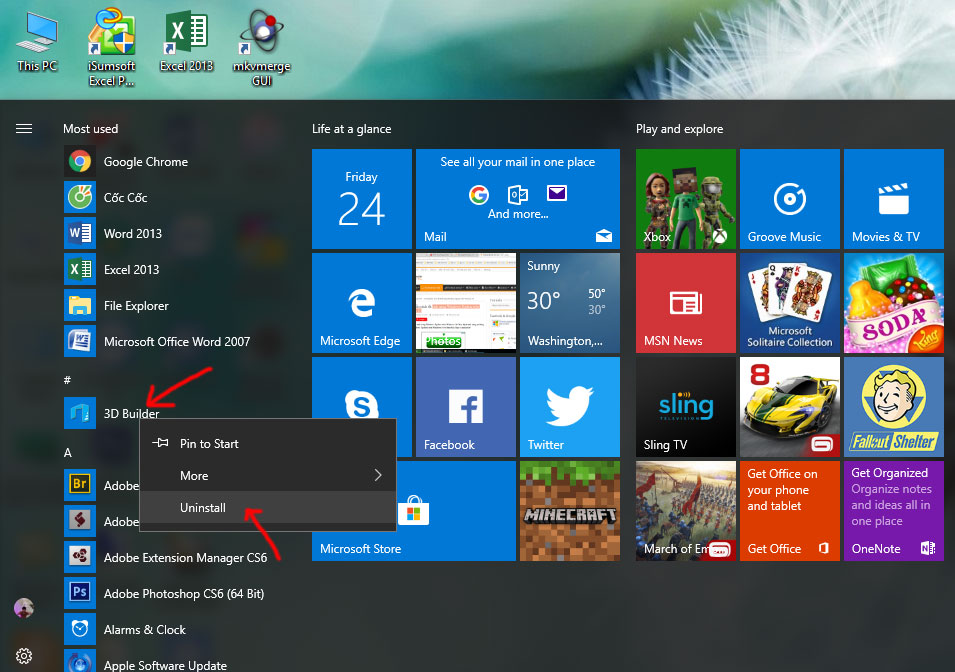
Một hộp thoại bắt bạn xác nhận gỡ bỏ phần mềm bạn chọn Uninstall đễ gỡ bỏ phần mềm đó đi.

Một cách khác cũng sẽ giúp các bạn xóa được phần mềm mặc định của win 10
Bước 1: Bạn cũng kích vào start chọn biểu tượng hình bánh xe

Bước 2: Trong bảng windows settings bạn chọn Sytem
Bước 3: Tiếp đến bạn chọn Apps & features
Và bây giờ chúng ta đã vào được giao diện gỡ ứng dụng bạn chọn ứng dụng nào muốn gỡ rùi kích chuột vào chọn Uninstall
Hộp thoại xác nhận gỡ bỏ ứng dụng hiện ra bạn chọn Uninstall

Vây là bạn cũng có thể gỡ bỏ ứng dụng thành công rùi đó
Bước 1: vào start và đánh control panel
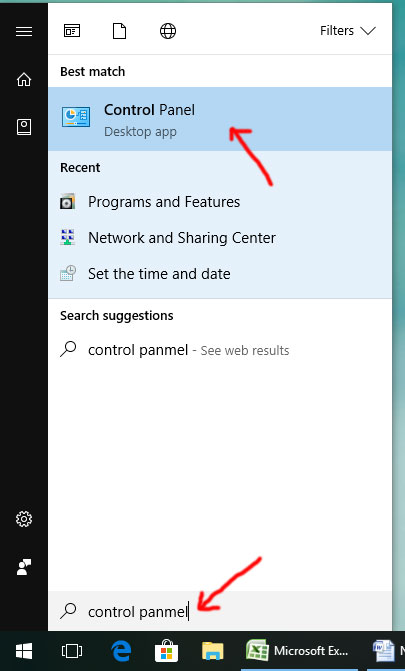
Bước 2: Kích chọn Uninstall a program trong mục Program như trong hình
Bước 3: Ứng dụng nào bạn không dùng nữa thì gỡ chúng ra bằng cách:
Kích chuột vào ứng dụng và chọn Uninstall
Cũng một hộp thoại hỏi bạn có muốn gỡ bỏ ứng dụng không bạn chọn Yes
Sau khi chọn Yes là bạn đã có thể gỡ bỏ úng dụng được rùi đó.
Note: Mỗi phần mềm sẽ có cách gỡ khác nhau các bạn chú ý nhé!
Trên đây là những cách gỡ bỏ ứng dụng trên windows 10, bạn nào chưa biết thì vào xem nhé. Chỉ vài bước đơn giản nhưng chúng ta có thể xóa được ứng dụng không cần thiết giúp tăng tốc chạy máy tính rùi đó.
Chúc các bạn thành công!
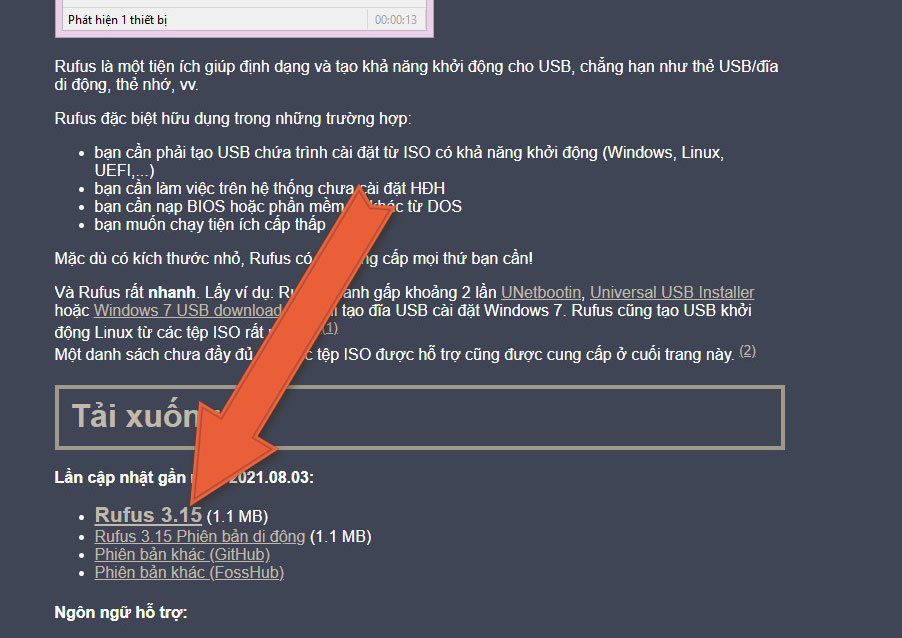
Rufus là một phần mềm hỗ trợ tạo ra những usb cài win như win 7, win 10 vô cùng hiệu quả.

Reset win 10 khá là hay giúp mát tính quay trở lại ban đâu, tuy nhiên

Hướng dẫn anh em cách cài đặt win 10 chi tiết đơn giản để ai cũng có thể tự cài đặt win 10 cho
Với cách vào safe mode win 10 không phải ai cũng biết, bởi windows 10 khác với các
Cách đổi tên máy tính trên win 10 cũng khá đơn giản, không hề phức

Sticky note là một ứng dụng hữu ích trên win 10 chúng giúp bạn ghi nhớ lại
Cách mở task manager trên win 10 bạn đã biết chưa,task manager một công cụ vô
Bài viết sẽ hướng dẫn cho bạn nào muốn tắt update win 10, chỉ vài bước thui là
Bạn muốn công việc hay truy cập mạng thoải mái hơn thì nên tắt tường lửa trên